时间:2018-09-14 10:03:05 作者:penghui 来源:系统之家 1. 扫描二维码随时看资讯 2. 请使用手机浏览器访问: https://m.xitongzhijia.net/xtjc/20180914/135035.html 手机查看 评论 反馈
猎豹浏览器下载时打开网页速度慢怎么办?我们在使用浏览器下载很多文件时候,可能会导致浏览网页会变得很卡。要怎么解决这个问题呢,下面就给大家分享具体步骤。
1、打开猎豹浏览器页面,接着点击上方菜单栏中的下载图标
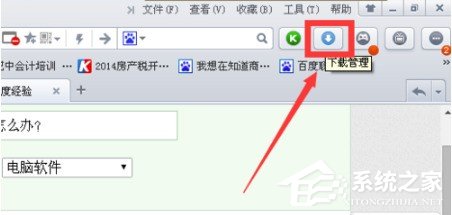
2、然后在下载页面上选择下方的【设置】选项

3、然后我们就可以看到,我们一般的默认下载位置都是在C盘中的,并且如果你没有限制你的下载速度的话,也会影响打开网页刷网页的速度的
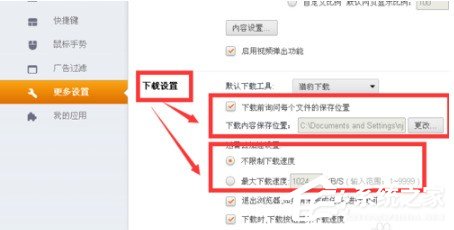
4、点击【更改】设置C盘外的下载位置,根据自己的需要进行设置即可
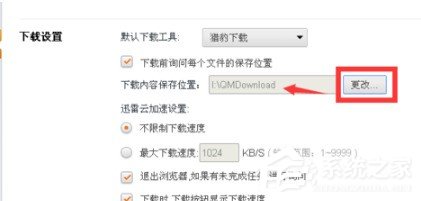
5、然后设置下方的【限制下载速度】,根据自己的网络情况进行设置即可。然后注意勾选下方的【开启迅雷云加速】服务。这样也是有利于网络加速的

以上就是我为大家分享的猎豹浏览器下载时打开网页速度慢的解决方法,更多软件教程可以关注系统之家。
发表评论
共0条
评论就这些咯,让大家也知道你的独特见解
立即评论以上留言仅代表用户个人观点,不代表系统之家立场